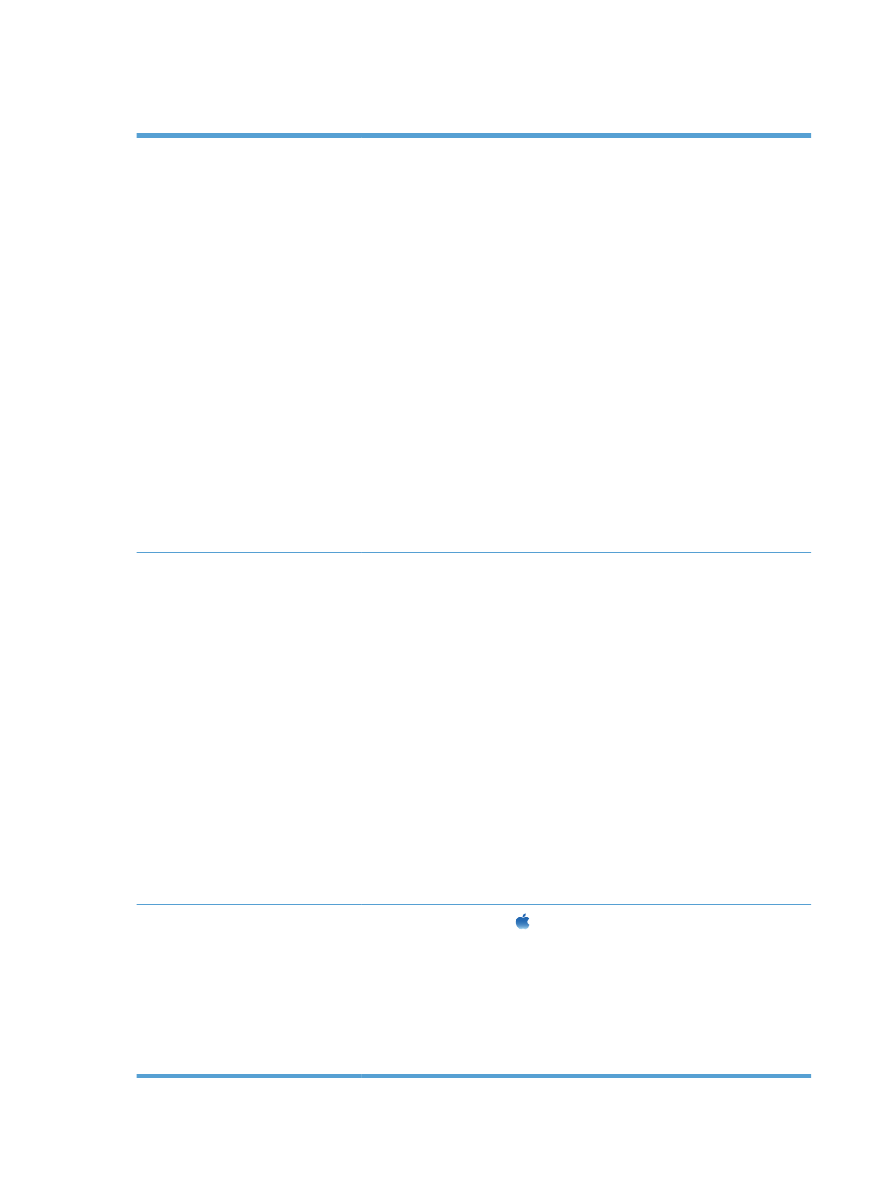
Geheugen inschakelen
Windows XP, Windows Server
2003, Windows Server 2008 en
Windows Vista
1.
Klik op Start.
2.
Klik op Instellingen.
3.
Klik op Printers en faxapparaten (via de standaardweergave van het
menu Start) of klik op Printers (via de klassieke weergave van het menu
Start).
4.
Klik met de rechtermuisknop op het pictogram van de apparaatdriver en
selecteer vervolgens Eigenschappen.
5.
Klik op het tabblad Apparaatinstellingen.
6.
Vouw het gebied voor Installeerbare opties uit.
7.
Selecteer naast Automatische configuratie de optie Nu bijwerken.
8.
Klik op OK.
OPMERKING:
Indien het geheugen niet goed is bijgewerkt nadat u de optie Nu
bijwerken hebt gebruikt, kunt u de totale hoeveelheid in het apparaat
geïnstalleerd geheugen handmatig selecteren in het gebied Installeerbare
opties.
De optie Nu bijwerken overschrijft alle bestaande configuratie-instellingen voor
het apparaat.
Windows 7
1.
Klik op Start.
2.
Klik op Apparaten en printers.
3.
Klik met de rechtermuisknop op het pictogram van de apparaatdriver en
selecteer vervolgens Printereigenschappen.
4.
Klik op het tabblad Apparaatinstellingen.
5.
Vouw het gebied voor Installeerbare opties uit.
6.
Selecteer naast Automatische configuratie de optie Nu bijwerken.
7.
Klik op OK.
OPMERKING:
Indien het geheugen niet goed is bijgewerkt nadat u de optie Nu
bijwerken hebt gebruikt, kunt u de totale hoeveelheid in het apparaat
geïnstalleerd geheugen handmatig selecteren in het gebied Installeerbare
opties.
De optie Nu bijwerken overschrijft alle bestaande configuratie-instellingen voor
het apparaat.
Mac OS X 10.5 en 10.6
1.
Klik in het menu Apple op het menu Systeemvoorkeuren en klik
vervolgens op het pictogram Afdrukken en faxen.
2.
Selecteer het apparaat aan de linkerzijde van het scherm.
3.
Klik op de knop Opties en benodigdheden.
4.
Klik op het tabblad Driver.
5.
Configureer de geïnstalleerde opties.
168
Hoofdstuk 9 Beheer en onderhoud
NLWW